Skype打不开可能是因为多种原因:软件版本过旧需要更新、应用程序错误、网络连接问题、或者系统兼容性问题。检查网络设置,尝试重启应用或设备,更新到最新版本,或重新安装Skype,通常可以解决这类问题。
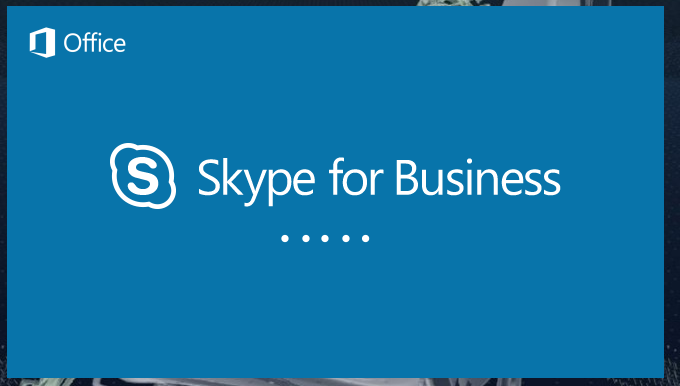
检查Skype应用更新
如何查找和安装Skype最新版本
- 访问官方网站:访问Skype官方网站,通常官方网站会提供最新版本的Skype下载链接。确保从官方渠道下载软件,以避免安装恶意软件。
- 使用应用内更新功能:打开Skype下载好的应用,前往“帮助”菜单选项中的“检查更新”。如果有可用的更新,Skype会提示你下载并安装最新版本。这种方法确保更新过程简单且直接。
- 配置自动更新:在Skype的设置中,可以选择启用自动更新功能。这样,每当有新版本发布时,Skype会自动下载并安装更新,确保你始终使用的是最新版本。
处理应用更新中的常见问题
- 更新失败:如果更新安装失败,首先检查你的网络连接是否稳定。重新启动设备后再次尝试更新,有时这可以解决临时的软件问题。
- 数据兼容性问题:更新后,某些旧版本的数据可能不再兼容。在更新前,确保备份你的聊天记录和重要数据。如果遇到问题,可以考虑恢复到旧版本,同时联系技术支持寻求帮助。
- 性能问题:新版本的Skype可能对系统资源要求更高。如果更新后感觉Skype运行缓慢,尝试关闭不必要的背景应用程序,或检查设备是否满足最新版Skype的系统要求。如果问题依旧,可能需要考虑硬件升级。
解决Skype网络连接问题
诊断网络连接故障
- 检查网络速度:使用在线速度测试工具检查你的互联网连接速度。Skype需要稳定且足够快的网络速度来支持视频和语音通话。如果速度慢或不稳定,这可能是连接问题的直接原因。
- 重新启动网络设备:重启你的路由器和调制解调器。这可以解决由于设备长时间运行而积累的临时问题或内存泄漏。断电几分钟后再重新连接电源,以帮助清除任何潜在的网络错误。
- 检查网络配置:确保你的网络设置(如防火墙、路由器设置)没有错误地阻止Skype。查看防火墙设置,确保Skype有权限通过,特别是在使用公司或学校网络时。
配置网络设置以优化Skype性能
- 调整带宽设置:如果你的网络带宽有限,可以在Skype设置中降低视频通话的质量。这有助于减少带宽使用,可能改善连接质量。
- 优先Skype流量:在你的路由器设置中,可以选择对Skype流量进行优先处理。这通常可以通过QoS(服务质量)设置实现,确保Skype通话的数据包优先传输。
- 使用有线连接:尽可能使用以太网连接而不是无线连接。有线连接通常比无线连接更稳定,更少受到干扰,这可以显著提高Skype通话的质量和稳定性。
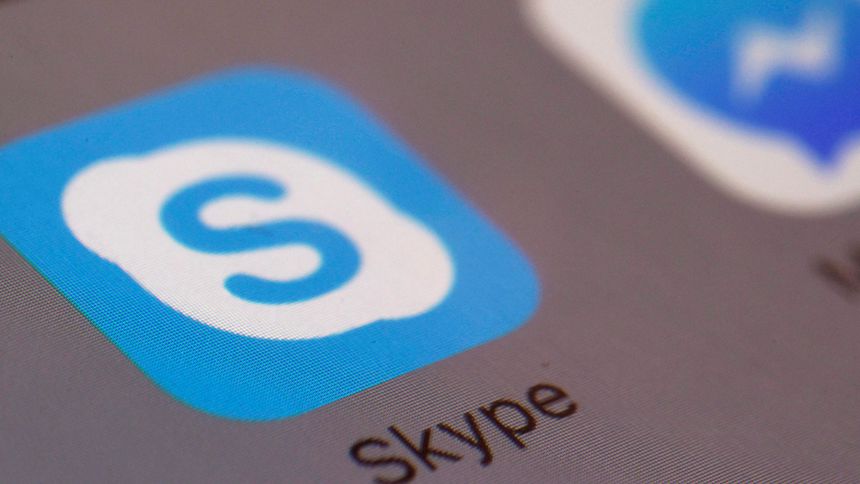
探讨操作系统与Skype的兼容性
确保操作系统支持最新的Skype版本
- 检查系统要求:访问Skype的官方网站,查看最新版本Skype所需的操作系统最低要求。这通常包括操作系统的版本、处理器、内存和硬盘空间。
- 比较设备规格:对照你的设备规格与Skype的系统要求。可以在你的电脑设置中找到关于系统的信息,例如在Windows中可以通过“关于你的PC”查看,Mac用户可以通过“关于这台Mac”查看。
- 软件兼容性检查工具:使用第三方软件兼容性检查工具,或者利用Skype官方提供的工具来分析你的操作系统是否与最新版本的Skype兼容。这些工具可以提供更详细的兼容性报告,并建议必要的升级或更改。
更新操作系统以解决兼容性问题
- 进行系统更新:定期检查你的操作系统是否有更新可用。在Windows中,可以通过“设置” > “更新与安全”来检查和安装更新;在Mac OS中,通过“系统偏好设置” > “软件更新”进行相同操作。
- 安装必要的驱动程序:确保所有相关的硬件驱动程序都是最新的,特别是视频和音频驱动程序,这些直接影响Skype的视频和音频调用性能。
- 备份重要数据:在进行任何重大的系统更新之前,确保备份重要数据。这可以防止在更新过程中出现意外情况导致数据丢失。
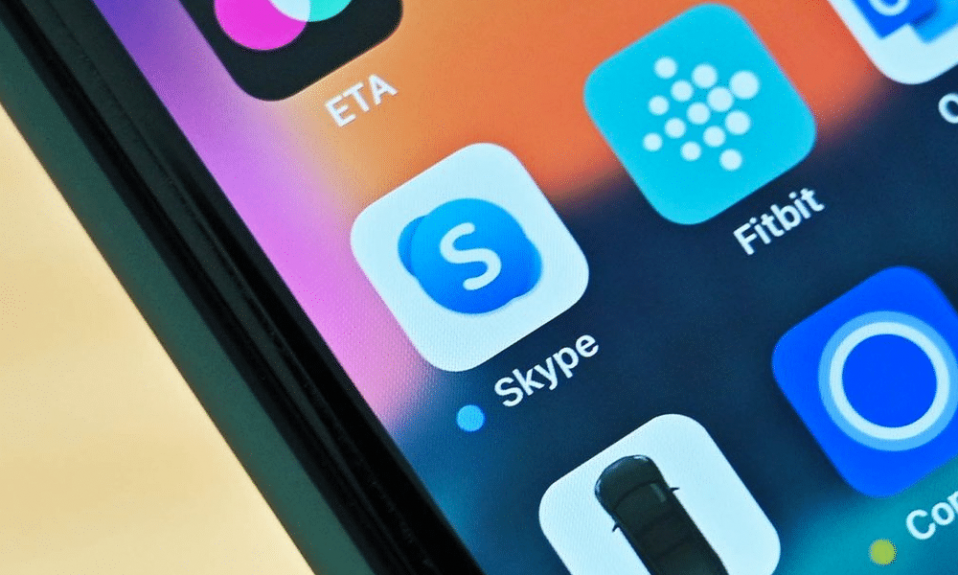
修复Skype应用程序错误
识别和解决Skype应用冲突
- 监测应用日志:检查Skype的应用日志可以提供关于冲突的初步线索。日志通常包含错误代码和冲突描述,这些信息可以帮助你理解问题的根源。在Windows系统中,可以通过事件查看器访问日志,在Mac OS中,则通过控制台应用程序。
- 禁用冲突软件:某些软件,如防病毒程序或其他通信应用,可能与Skype产生冲突。尝试暂时禁用这些程序,看是否解决了Skype的问题。如果确认是软件冲突导致的问题,考虑更换软件或调整设置。
- 更新相关驱动和软件:确保你的操作系统及所有相关的驱动程序(尤其是音视频驱动)和软件都是最新版本。过时的驱动程序或系统补丁经常会导致应用冲突或故障。
重置或重新安装Skype应用
- 重置Skype设置:在一些操作系统中,如Windows 10或更高版本,可以直接重置应用到其原始状态。这通常包括删除所有数据和配置,使应用恢复到初始安装时的状态。这可以解决由配置错误引起的问题。
- 彻底卸载Skype:如果简单的重置不起作用,尝试彻底卸载Skype。这包括删除所有相关文件、文件夹和注册表项(对于Windows系统)。使用专业的卸载工具可以帮助彻底清理。
- 干净安装最新版本:从Skype的官方网站下载最新版本的安装文件,进行干净安装。确保在安装前关闭所有不必要的程序,以避免安装过程中的干扰。安装完成后,重新配置你的登录信息和偏好设置。

管理设备资源以提升Skype运行效率
检查并优化设备性能
- 进行硬件性能评估:定期检查和评估你的设备硬件性能,确保它符合Skype的最低系统要求。使用系统内置的性能监控工具,如Windows的任务管理器或Mac的活动监视器,来查看CPU使用率、内存使用情况和磁盘活动。
- 升级硬件组件:如果你的设备性能不足以支持流畅的Skype通信,考虑升级关键硬件。增加更多RAM、使用更快的处理器或更换为固态硬盘(SSD)可以显著提高Skype的运行效率。
- 优化操作系统设置:调整操作系统的设置可以释放系统资源以提高性能。例如,关闭不必要的系统动画,优化电源管理设置,以及运行磁盘清理和碎片整理程序,都可以帮助提升系统的整体性能。
管理运行背景应用以避免资源冲突
- 识别资源密集型应用:使用任务管理器或活动监视器来识别消耗大量系统资源的应用程序。这些应用可能在后台运行,无需时刻使用,关闭它们可以为Skype释放必要的资源。
- 配置启动管理:编辑系统的启动配置,限制某些应用程序的自启动。这样可以减少开机时自动加载的程序数量,从而加快启动速度并节省资源,以便Skype和其他重要应用程序能更高效地运行。
- 使用应用管理软件:安装第三方应用管理软件可以帮助更有效地控制在你的设备上运行的程序。这些工具允许你更精细地管理哪些应用可以运行以及它们的运行时间,确保在使用Skype时,系统资源被合理分配。
Skype无法启动时应该怎么办?
首先,尝试重新启动电脑,因为这可以解决大多数程序启动问题。如果Skype还是无法启动,检查是否有软件更新或网络连接问题,这些都可能导致Skype无法正常打开。
如何检查是否是Skype的服务器问题导致无法打开?
访问Skype的官方网站或社交媒体页面,查看是否有关于服务器故障的通知。你也可以使用第三方服务状态检测网站来确认是否有全球性的服务中断。
Skype闪退是怎么回事,如何修复?
Skype闪退可能是由于应用程序文件损坏或设置不当引起的。尝试卸载Skype并重新安装最新版本。此外,确保你的操作系统和驱动程序都已更新至最新,以免软件兼容性问题导致闪退。
发表回复